Зміст

Дискретні відеокарти, що володіють більшою продуктивністю в порівнянні з інтегрованими, потребують встановлення драйверів для повноцінної роботи. В іншому випадку користувач просто не зможе скористатися всіма перевагами, які пропонує встановлений в ПК графічний чіп. Встановити ПЗ не складає складності, і кожен користувач Radeon HD 6700 Series зможе зробити це одним з п'яти варіантів.
Встановлюємо драйвер для Radeon HD 6700 Series
Графічна карта серії 6700 була випущена досить давно, з цієї причини користувач вже навряд чи отримає оновлення. Проте потреба в установці драйвера виникає в разі переустановлення Windows або самого програмного забезпечення для відеокарти. Виконати поставлене завдання під силу кожному користувачеві, і далі ми розглянемо доступні для цього методи.
Спосіб 1: сторінка підтримки AMD
Найзручніший, безпечний спосіб отримання останньої версії драйвера для Radeon HD 6700 Series &8212; використання офіційного сайту компанії. Тут є сторінка підтримки, що надає останні версії ПЗ для власних пристроїв.
- Скористайтеся посиланням вище, щоб перейти на сторінку підтримки та завантаження драйверів для AMD Radeon. Знайдіть блок «Вибір драйвера вручну»
і дотримуйтесь наступного прикладу відповідно до ваших характеристик:
- Step 1: Desktop Graphics ;
- Step 2: Radeon HD Series ;
- Step 3: Radeon HD 6xxx Series PCIe ;
- Step 4: ваша операційна система разом з розрядністю .
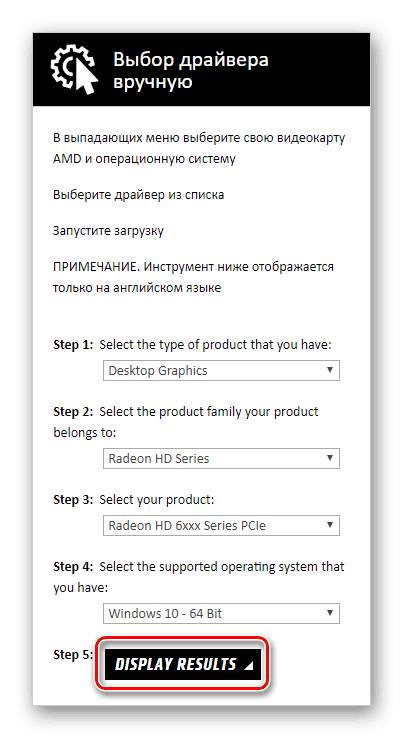
Упевнившись, що всі поля заповнені вірно, клікніть по «DISPLAY RESULTS» .
- Відкриється нова сторінка, на якій слід переконатися, що відеокарта знаходиться в списку підтримуваних. Не забудьте перевірити і підтримувану операційну систему. Нижче зі списку запропонованого програмного забезпечення виберіть і почніть завантаження файлу «Catalyst Software Suite» .
- Коли завантаження буде завершено, запустіть інсталятор. Тут можна змінити шлях установки або залишити його стандартним, натиснувши на &171;Install&187; .
- Почнеться процес розпакування, дочекайтеся його закінчення.
- В запустився диспетчері Каталіст при необхідності змініть мову установки або відразу натисніть на»далі" .
- У наступному вікні буде запропоновано змінити папку встановлення драйвера.
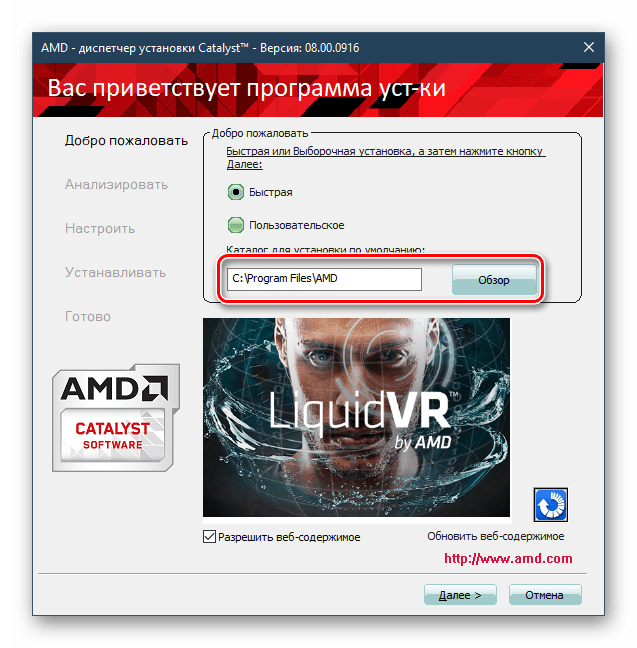
Тут же користувачеві запропоновано вибрати тип установки " швидкий» або »користувацьке" . Перший варіант рекомендується в більшості випадків, другий – при виникненні проблем з роботою одного або декількох компонентів. Якщо ви оберете швидку установку, перейдіть безпосередньо до наступного кроку. При призначеній для користувача установці буде запропоновано встановити або, навпаки, не встановлювати наступні компоненти:
- Драйвер дисплея AMD;
- Аудіодрайвер HDMI;
- AMD Catalyst Control Center;
- Диспетчер установки AMD (його установку СКАСУВАТИ НЕМОЖЛИВО).
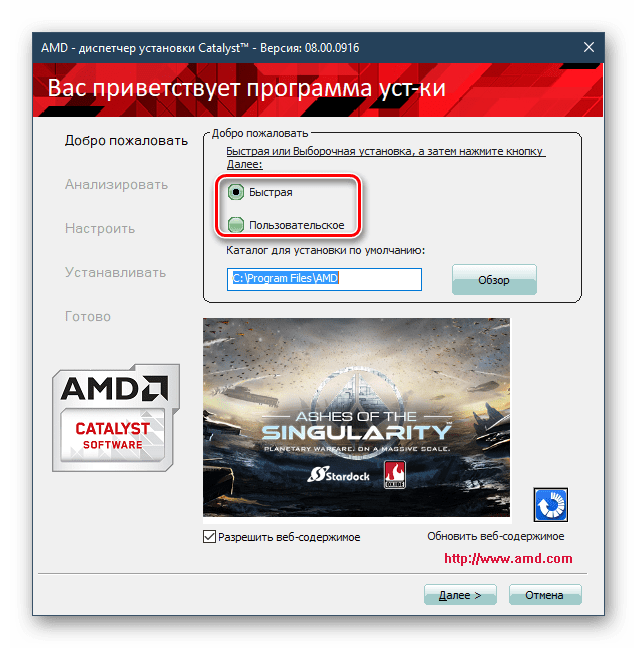
- Вибравши тип установки, клікніть на»далі"
, в результаті чого запуститься аналіз конфігурації.
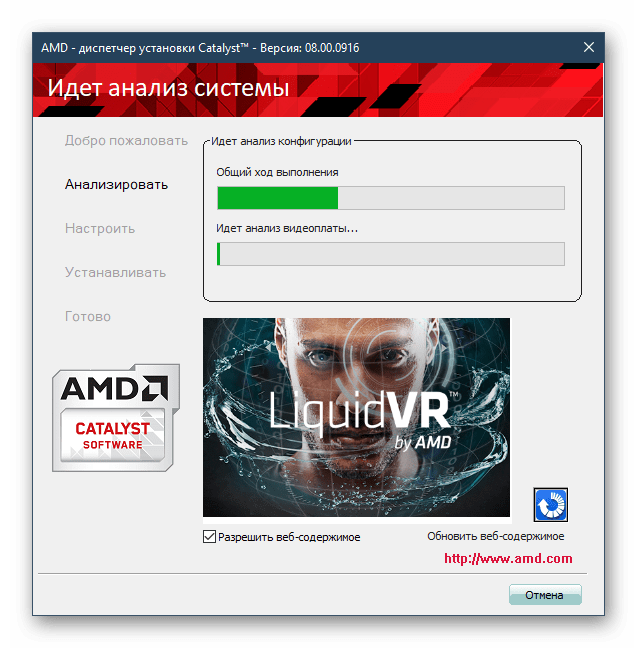
При установці»користувацьке" додатково потрібно буде зняти галочки з непотрібних пунктів, а потім вибрати »далі" .
- У вікні з ліцензійною угодою прийміть його умови.
- Почнеться інсталяція драйвера і додаткових програм, в ході якої екран буде кілька разів блимати. По завершенні виконайте перезавантаження.
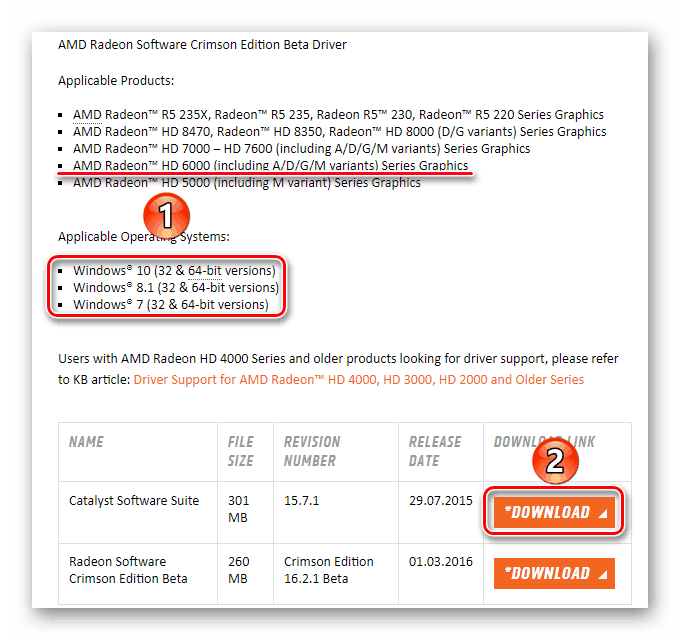
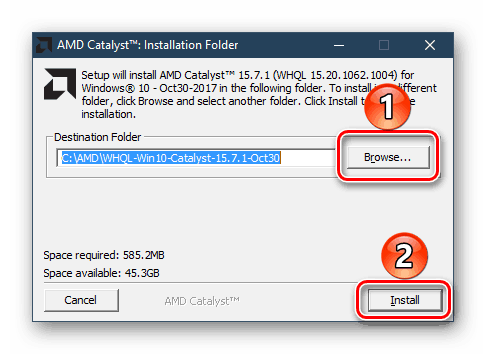
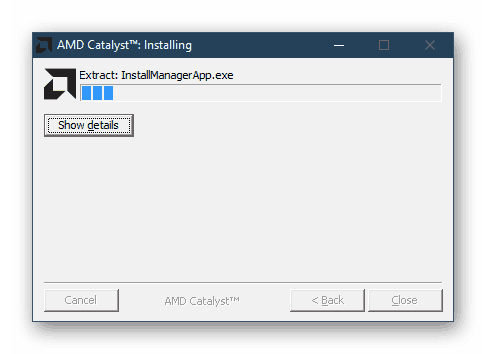
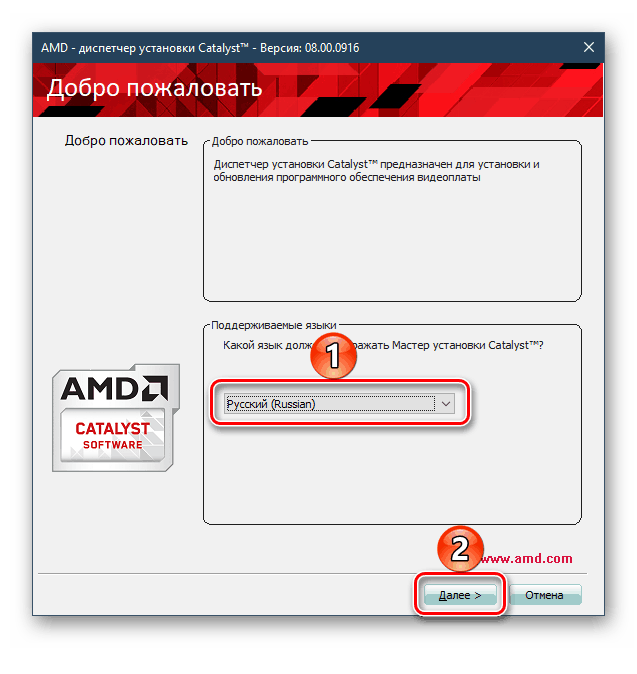
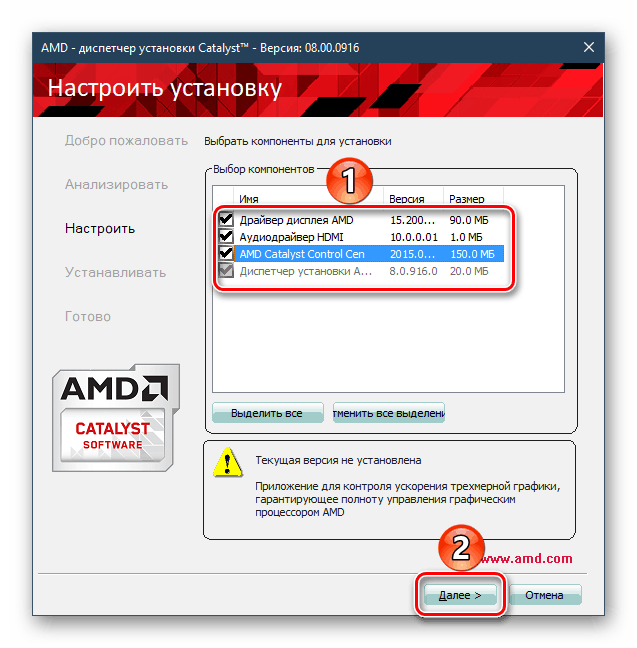
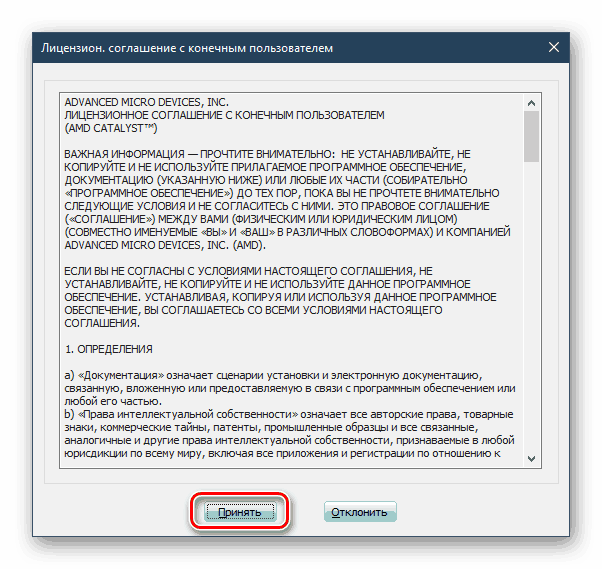
Такий варіант установки задовольняє запити більшості користувачів, проте в певних випадках може знадобитися альтернатива.
Спосіб 2: фірмова утиліта AMD
Схожий варіант установки драйвера на ПК – використання утиліти, яку пропонує своїм користувачам АМД. Процес інсталяції практично нічим не відрізняється від того, що був розглянутий в способі 1, Різниця полягає лише в попередніх діях.
Перейдіть на офіційний веб-сайт AMD
- Перейдіть на сторінку завантаження супутнього програмного забезпечення для пристроїв AMD. У розділі " Автоматичне виявлення та встановлення драйвера» знаходиться кнопка »завантажити" , яку і потрібно натиснути для збереження програми.
- Після запуску інсталятора змініть шлях розпакування кнопкою «Browse» або негайно натисніть на «Install» .
- Дочекайтеся завершення процесу.
- В умовах ліцензійної угоди натисніть " Прийняти та встановити» . Галочка встановлюється за бажанням користувача.
- Відбудеться сканування системи, після якого користувачеві буде запропоновано скористатися " Експрес-установкою» або " вибірковою установкою» . Виберіть потрібний результат, використовуючи інформацію з кроку 6 попереднього способу.
- Після запуску диспетчера установки виконайте підготовку та інсталяцію драйвера. У цьому Вам допоможуть кроки 6-9, які були описані в способі 1. Послідовність буде злегка інший з огляду на те, що тип установки ви вже вибрали. Проте інші маніпуляції будуть повністю ідентичні.
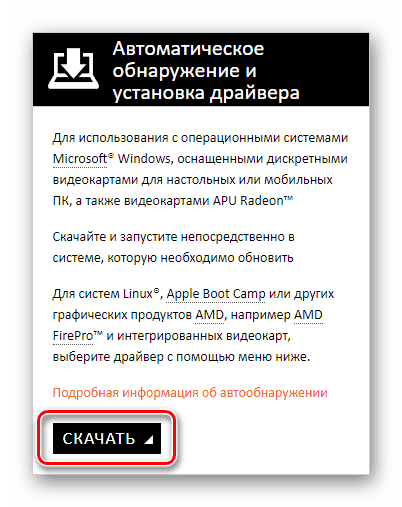
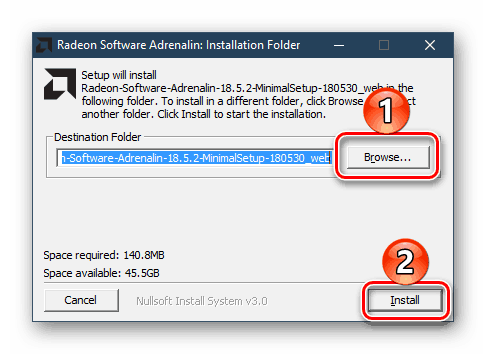
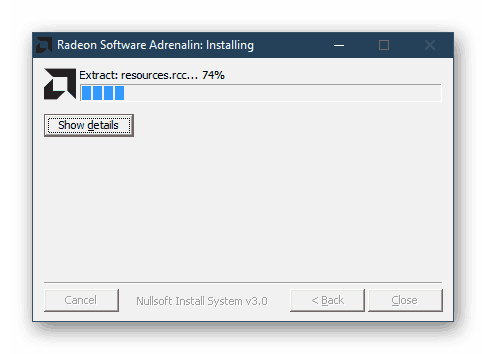

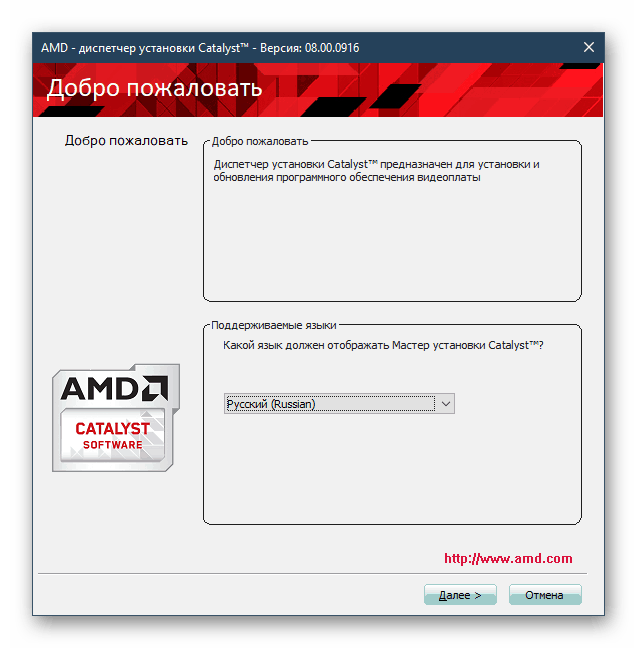
Цей варіант аналогічний минулому, вам лише залишається визначитися, який з них зручніше особисто для вас.
Спосіб 3: додаткові програми
Замінником попередніх двох способів стали програми, що спеціалізуються на установці драйверів на ПК. Як правило, вони за раз інсталюють і/або оновлюють ПО для всіх компонентів комп'ютера, що особливо зручно після переустановлення операційної системи. Однак завжди є можливість використовувати вибіркову інсталяцію (в даному випадку для відеокарти), якщо є така необхідність.
Детальніше: Програми для встановлення та оновлення драйверів
Кращою програмою по праву вважається DriverPack Solution . Вона наділена об'ємною базою ПО і проста у використанні. Ознайомитися з принципом її роботи і виконати установку/оновлення драйвера для AMD Radeon HD 6700 Series дуже легко, досить слідувати інструкції по використанню DriverPack Solution.
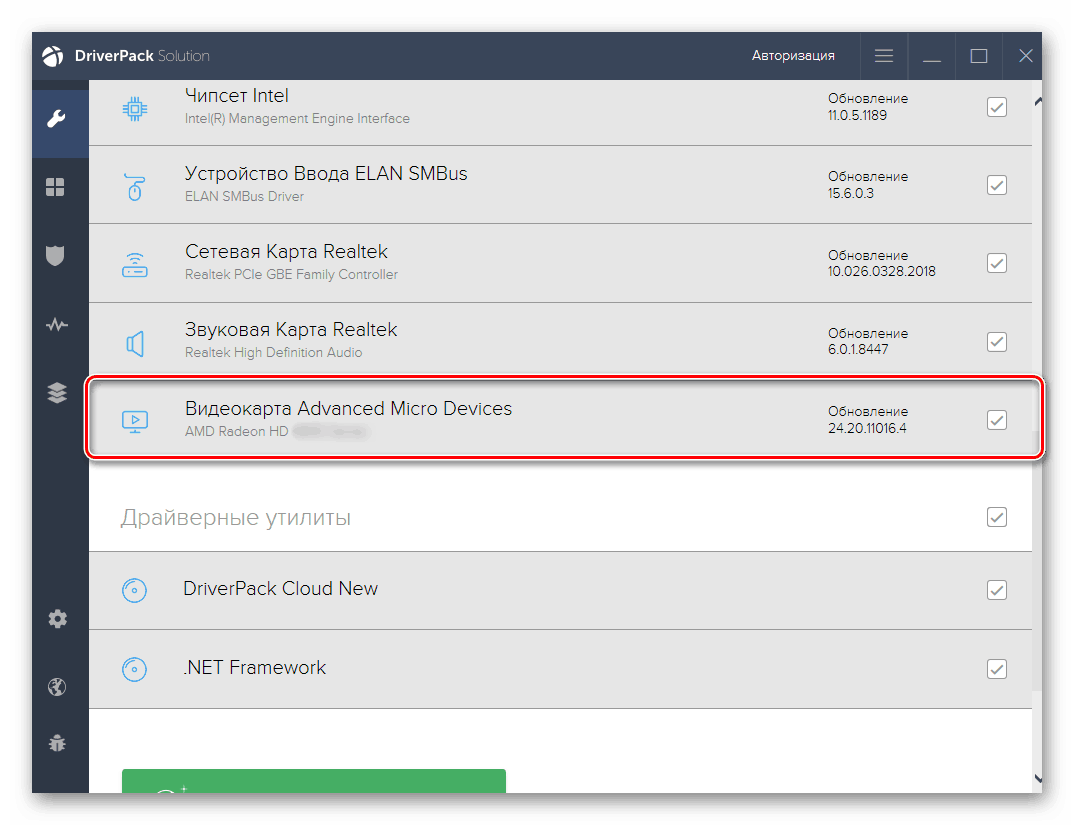
Детальніше: як користуватися DriverPack Solution
Спосіб 4: Використання ідентифікатора пристрою
У кожного комплектуючого, наявного в комп'ютері, є свій ID. Він унікальний і дозволяє відшукати і визначити пристрій, навіть якщо то не розпізнається системою. Використовуючи його, ви можете завантажити драйвер з надійних джерел, дотримуючись версію і розрядність ОС. Для AMD Radeon HD 6700 Series цей ідентифікатор наступний:
PCI\VEN_1002&DEV_673E
Про те, як визначати ID пристрою і використовувати його для установки драйвера читайте більш докладно в нашій окремій статті:
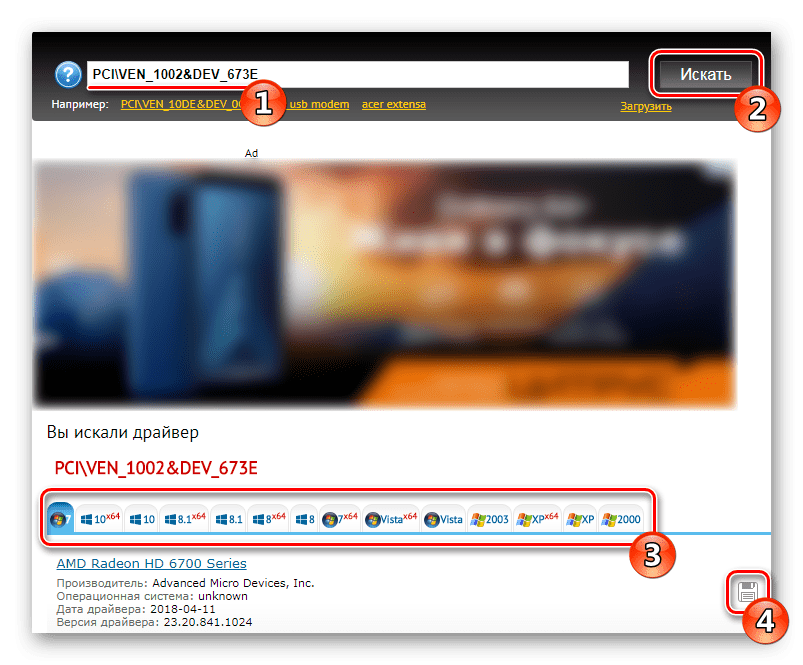
Детальніше: як знайти драйвер по ID
Спосіб 5: стандартні засоби Windows
Такий метод рідко використовується, проте може виручити в певних ситуаціях – він більш швидкий і робить практично всю роботу за Користувача. Прочитати докладніше про спосіб інсталяції драйвера для HD 6700 Series ви можете за посиланням нижче.
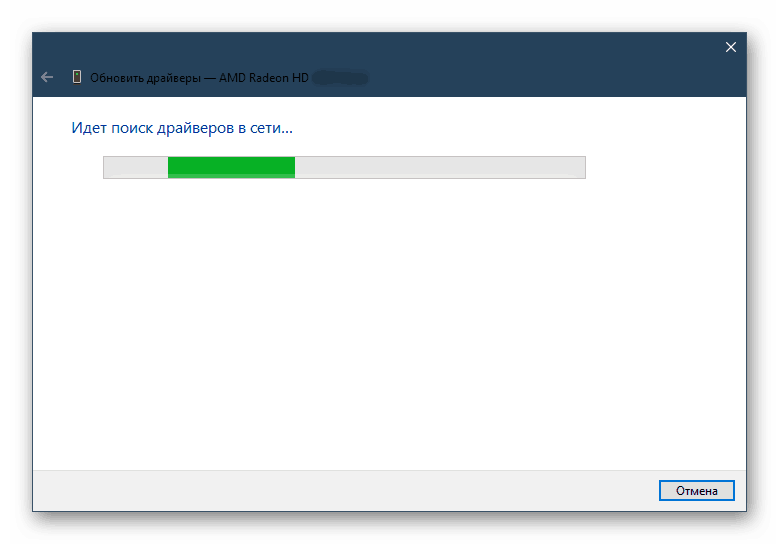
Детальніше: Установка драйвера стандартними засобами Windows
Ми розібрали 5 способів установки драйвера для відеокарти Radeon HD 6700 Series від виробника AMD. Навіть при відсутності потрібних файлів на офіційному сайті (а з часом ПО для застарілих моделей пристроїв може зникнути), ви завжди зможете скористатися альтернативними джерелами з безпечної інсталяцією.




